MathCad学习笔记
- 格式:docx
- 大小:59.41 KB
- 文档页数:3

mathcad教程跟我学数学软件包MathCADMathCAD是由MathSoft公司推出的一种交互式数值系统。
在输入一个数学公式、方程组、矩阵之后,计算机能直接给出结果,而无须去考虑中间计算过程。
最令人激动的是在加入软件包自带的Maple 插件后能直接支持符号运算。
你可以在计算机上输入数学公式、符号和等式等,很容易地算出代数、积分、三角以及很多科技领域中的复杂表达式的值,并可显示数学表格和图形,通过对图形结果的分析,使我们对问题的理解更加形象。
MathCAD的用户主要针对具备应用数学知识但并不要求具有较多的计算机知识的用户,如工程研究人员、学生等。
一、文件功能(1)Insert……在当前文件中插入MathCAD文件,能达到合并两个文件的效果。
(2)Save Configuration……将当前MathCAD有关的字体属性、数值有效位等各类设置存贮成一个配置文件 ,以备后用。
(3)Execute Configuration……载入配置文件。
(4)Associate Filename……定义文件变量。
此功能提供MathCAD与外部数据的接口功能。
将数据文档(如 .dat .prn等数据文件)载入MathCAD内,并将数据送给矩阵或矢量。
此功能较为重要,通过此功能,用户可以用其它语言编写程序(如用C语言编写自己的计算程序,通过fprint函数生成数据文件),然后将包含计算结果的数据文件送给MathCAD处理。
下面将详细说明MathCAD 如何读写数据文件。
二、数据读写功能为了进行ASCII数据文件读写,MathCAD提供几个内部读写函数READPRN()、WRITEPRN()、APPENDPRN()、READ()、WRITE()、APPEND()(函数名必须大写)。
其中READPRN()、WRITEPRN()、APPENDPRN()是对结构化数据(structured data)文件进行读写和追加;而READ()、WRITE ()、APPEND ()是针对无结构数据(unstructured data)文件进行操作。
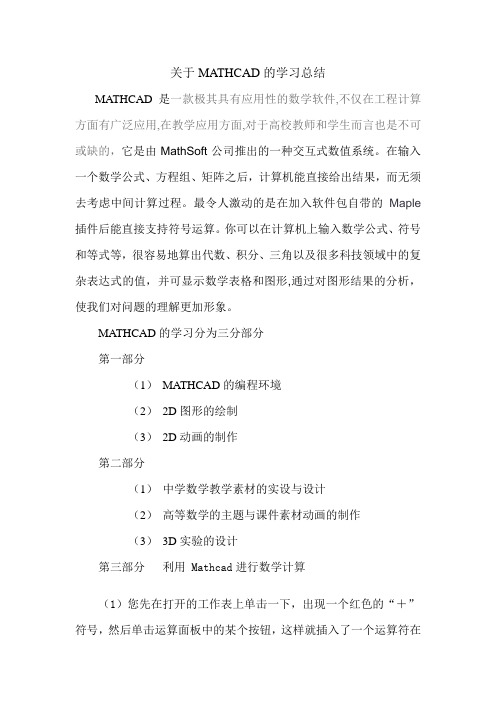
关于MATHCAD的学习总结MATHCAD是一款极其具有应用性的数学软件,不仅在工程计算方面有广泛应用,在教学应用方面,对于高校教师和学生而言也是不可或缺的,它是由MathSoft公司推出的一种交互式数值系统。
在输入一个数学公式、方程组、矩阵之后,计算机能直接给出结果,而无须去考虑中间计算过程。
最令人激动的是在加入软件包自带的Maple 插件后能直接支持符号运算。
你可以在计算机上输入数学公式、符号和等式等,很容易地算出代数、积分、三角以及很多科技领域中的复杂表达式的值,并可显示数学表格和图形,通过对图形结果的分析,使我们对问题的理解更加形象。
MATHCAD的学习分为三分部分第一部分(1)MATHCAD的编程环境(2)2D图形的绘制(3)2D动画的制作第二部分(1)中学数学教学素材的实设与设计(2)高等数学的主题与课件素材动画的制作(3)3D实验的设计第三部分利用 Mathcad进行数学计算(1)您先在打开的工作表上单击一下,出现一个红色的“+”符号,然后单击运算面板中的某个按钮,这样就插入了一个运算符在您的工作表上,您可以选择插入"菜单"的"方程式"选项,就可以看到一系列的内置的方程了。
或者您可以直接在工具栏中选取红色运算符插入方程式按钮。
Mathcad的函数和运算符可以进行复数运算还可以进行单位运算。
选择Unit 从 Insert 菜单, 或者点击相应的工具栏按钮插入单位按钮。
(2)定义您自己的变量和函数定义变量的符号是“ :=”您可以从Arithmetic Palette中选取;您也可以通过“:”键入:当您改变变量的定义时,Mathcad立刻重新计算任何一个新的由它决定的变量。
一、文件功能(1)Insert……在当前文件中插入Mathcad文件,能达到合并两个文件的效果。
(2)Save Configuration……将当前Mathcad有关的字体属性、数值有效位等各类设置存贮成一个配置文件,以备后用。
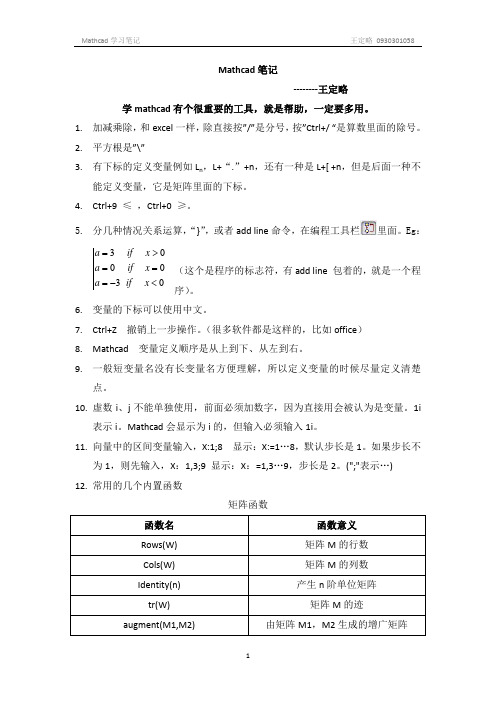

MathCAD笔记02:用符号运算求数学表达式
作为一款数学软件,MathCAD肯定不能只满足于从自变量定义到求解的这个过程,这不就成了一个计算器了嘛:于是,MathCAD 用另一种符号“→”来进行“符号计算”,也就是我们常见的得到表达式计算。
对于常见的简单计算,“→”和“=”是相同的效果,如:但对于“有格式”的计算表达式而言,二者的差异就很显著了:“=”求得的只是数值结果,因此0.7和分式7/10是等值的,但“→”强调的是格式的统一,因此结果也一样用分式来表达。
在一些特殊计算中,如求极限、微积分等,只能用“→”来求解,若是用了“=”,则会显示红框并提示必须采用符号计算对于如累计求和一类的表达式,如果用“=”则是直接计算结果,如果用“→”则得到的是展开式:还有对于复合函数,用符号计算得到表达式还是很方便的:。
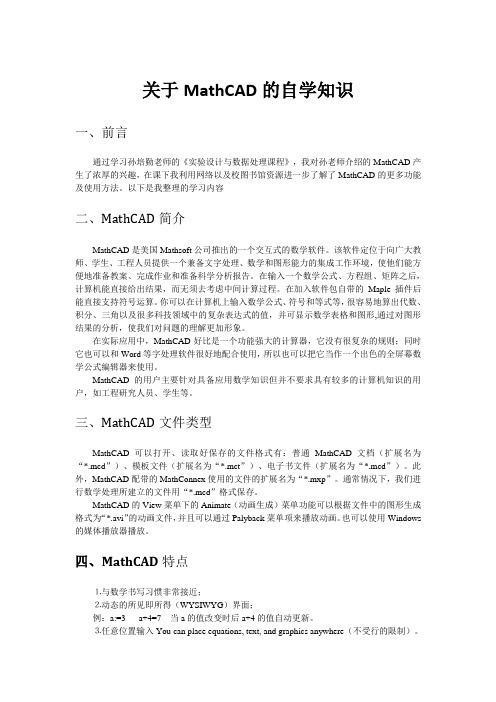
关于MathCAD的自学知识一、前言通过学习孙培勤老师的《实验设计与数据处理课程》,我对孙老师介绍的MathCAD产生了浓厚的兴趣,在课下我利用网络以及校图书馆资源进一步了解了MathCAD的更多功能及使用方法。
以下是我整理的学习内容二、MathCAD简介MathCAD是美国Mathsoft公司推出的一个交互式的数学软件。
该软件定位于向广大教师、学生、工程人员提供一个兼备文字处理、数学和图形能力的集成工作环境,使他们能方便地准备教案、完成作业和准备科学分析报告。
在输入一个数学公式、方程组、矩阵之后,计算机能直接给出结果,而无须去考虑中间计算过程。
在加入软件包自带的Maple插件后能直接支持符号运算。
你可以在计算机上输入数学公式、符号和等式等,很容易地算出代数、积分、三角以及很多科技领域中的复杂表达式的值,并可显示数学表格和图形,通过对图形结果的分析,使我们对问题的理解更加形象。
在实际应用中,MathCAD好比是一个功能强大的计算器,它没有很复杂的规则;同时它也可以和Word等字处理软件很好地配合使用,所以也可以把它当作一个出色的全屏幕数学公式编辑器来使用。
MathCAD的用户主要针对具备应用数学知识但并不要求具有较多的计算机知识的用户,如工程研究人员、学生等。
三、MathCAD文件类型MathCAD可以打开、读取好保存的文件格式有:普通MathCAD文档(扩展名为“*.mcd”)、模板文件(扩展名为“*.mct”)、电子书文件(扩展名为“*.mcd”)。
此外,MathCAD配带的MathConnex使用的文件的扩展名为“*.mxp”。
通常情况下,我们进行数学处理所建立的文件用“*.mcd”格式保存。
MathCAD的View菜单下的Animate(动画生成)菜单功能可以根据文件中的图形生成格式为“*.avi”的动画文件,并且可以通过Palyback菜单项来播放动画。
也可以使用Windows 的媒体播放器播放。

Mathcad教程Mathcad是一种强大的数学软件,它能够进行数值计算、符号计算、绘图以及处理各种数学问题。
本教程将向您介绍Mathcad的基本用法和一些常用的功能。
目录1.安装和启动Mathcad2.Mathcad界面的基本组成部分3.Mathcad的使用技巧1.输入和编辑数学表达式2.使用变量和函数3.运行计算和求解方程4.绘制图形和图表5.导入和导出数据4.常用数学函数和运算符1.四则运算和数学函数2.矩阵运算和线性代数3.微积分和微分方程求解4.统计分析和概率计算5.Mathcad中的符号计算1.符号计算的基本概念2.符号代数和方程求解3.求导和积分4.矩阵符号计算6.实例:解决实际问题1.数学建模和优化2.控制系统设计和仿真3.数据分析和可视化7.常见问题和故障排除8.参考资料和学习资源1.官方文档和教程2.网上Mathcad社区3.相关书籍和学习视频1. 安装和启动Mathcad首先,您需要从官方网站下载Mathcad的安装程序并按照提示进行安装。
安装完成后,您可以在计算机的启动菜单或桌面上找到Mathcad的快捷方式。
双击快捷方式即可启动Mathcad。
2. Mathcad界面的基本组成部分Mathcad的界面由菜单栏、工具栏和工作区组成。
菜单栏包含各种菜单选项,用于执行各种操作。
工具栏提供常用功能的快捷方式。
工作区是您用于输入和编辑数学表达式的主要区域。
3. Mathcad的使用技巧在Mathcad中,您可以输入和编辑各种数学表达式,并进行计算、绘图和数据处理。
以下是一些常用的使用技巧:3.1 输入和编辑数学表达式在Mathcad的工作区中,您可以直接输入数学表达式,并使用键盘上的各种运算符和函数来编辑表达式。
您可以使用括号来明确运算顺序,并使用空格和换行来提高可读性。
3.2 使用变量和函数在Mathcad中,您可以定义变量并使用它们来进行各种计算。
您还可以定义函数并将它们用于复杂的数学操作。
有关《MathCAD 》做数学实验的几点体会王 冲 (黑龙江省阿城师范学校 150300)张海艳 (黑龙江省阿城一中 150300)听说过有物理、化学、生物实验是很正常的,却很少听说过有数学实验。
大多学生认为数学枯燥乏味,就是因为数学太抽象,不象理化那样经常做实验,看得见。
只有数学家是在“做”数学,而学生却在被动地“听”数学。
他们听来的多半是缺少发现过程的结论,而且缺乏他们自己对所讲内容的“操作”。
这就大大脱离了学生自己的经验体系,致使学生不能很好的获取知识。
随着计算机技术在教学中的广泛使用,使得现代数学教学充满了时代气息,它不断更新着我们的教育教学的观念和手段,极大地丰富了中学数学的教学内容和形式。
在倡导素质教育的教改活动中,运用现代教育技术构建实施素质教育的新型的数学活动形式——数学实验,正成为数学教育改革和实践的一个新热点。
开展在计算机环境下的数学实验的研究,不论在理论上还是在实践上都具有重要的现实和深远意义,我在利用《MathCAD 》做数学实验方面作了一些思考和探索,取得了较好的效果,就此谈谈我的实践和体会。
《MathCAD 》为学生提供了一个十分理想的“做”数学的环境,可以让学生从“听”数学转变到“做”数学,以研究者的方式,参与包括发现、探索在内的获得知识的全过程,是一个开展“数学实验”的好“实验室”。
一、 用《MathCAD 》,有利于提高学生的动手能力,在做中学数学传统的数学学习主要是通过“听”、“看”、“写”的方式,学生把大量的时间和精力花在繁琐的数字计算和符号演算上,今天计算机作为一种有价值的学习工具,可以省去大量的计算,免去重复性的工作,得以把时间和精力集中在概念的理解、关系的建立、问题解决及逻辑证明等高层次思维能力的发展上。
在计算机日益普及的今天,数学学习不但要面对数学的挑战,还要面对技术的考验。
敲键盘、点鼠标“做”数学是数学实验一个重要特征,它是对数学学习方式的一种补充,弥补了我国学生动手能力薄弱的缺陷。
Mathcad操作指南基础部分.................................................................................................................................................... LESSON 1. MATHCAD工具栏及面板.................................................................................................. LESSON 2:使用MATHCAD工作区域 ................................................................................................. LESSON 3: 输入数学和文本.................................................................................................................. LESSON 4: 使用MATHCAD模板及样式 .......................................................................................... LESSON 5: 定义变量.............................................................................................................................. LESSON 6: 定义函数.............................................................................................................................. LESSON 7: 建立数学表达式.................................................................................................................. LESSON 8: 编辑表达式...................................................................................... 错误!未定义书签。
Mathcad笔记--------王定略学mathcad有个很重要的工具,就是帮助,一定要多用。
1.加减乘除,和excel一样,除直接按”/”是分号,按”Ctrl+/ “是算数里面的除号。
2.平方根是”\”3.有下标的定义变量例如L n,L+“.”+n,还有一种是L+[ +n,但是后面一种不能定义变量,它是矩阵里面的下标。
4.变量的上标打一撇如b’c,用Esc按钮正下面的那个按钮,平常word中打“~”也用这个键。
5.将mathcad文档底色改成灰色有两种方法。
一是:视图---区域。
这样,文本框是白色的,周围是灰色的。
二是:格式----颜色----背景。
选择灰色。
这样的话,文本框里面也是灰色的。
6.Mathcad的取整函数,floor(x),向下取整函数,即舍掉x的小数位,取其整数位;ceil(x),向上取整函数,即只要x 有小数位,都进1后取整。
记住,函数的第一个字母是小写,大写的话是另外一个函数。
7. Ctrl+9 ≤ ,Ctrl+0 ≥。
8. 分几种情况关系运算,“}”,或者add line 命令,在编程工具栏里面。
Eg : (这个是程序的标志符,有add line 包着的,就是一个程序)。
9. 变量的下标可以使用中文。
10. C trl+Z 撤销上一步操作。
(很多软件都是这样的,比如office )11. M athcad 变量定义顺序是从上到下、从左到右。
12. 一般短变量名没有长变量名方便理解,所以定义变量的时候尽量定义清楚点。
13. 虚数i 、j 不能单独使用,前面必须加数字,因为直接用会被认为是变量。
1i 表示i 。
Mathcad 会显示为i 的,但输入必须输入1i 。
300030a if x a if x a ifx =>===-<14.向量中的区间变量输入,X:1;8 显示:X:=1…8,默认步长是1。
如果步长不为1,则先输入,X:1,3;9 显示:X:=1,3…9,步长是2。
任务 2-1:输入及计算方程1. 单击。
随即打开一个空白工作表,显示网格和蓝色十字线。
此十字线表示下一个数学区域、文本区域、绘图、图像或求解命令块的插入点。
单击网格或按箭头键可改变蓝色十字线的位置。
2. 键入 19。
将创建一个数学区域,以数字 19 周围的边框表示。
3. 在该数学区域外单击。
边框将消失,而蓝色十字线重新出现。
4. 单击数字 19,重新激活该数学区域。
请注意蓝色光标。
使用箭头键将光标移至数学区域最右侧的插入点,如步骤 2 所述。
5. 要插入加法运算符,请键入 + (加号)。
键入 5。
请勿插入空格。
PTC Mathcad 可根据需要在每个运算符周围插入空格。
6. 要插入指数运算符,请在数学选项卡的运算符和符号组中单击运算符。
运算符列表随即打开。
单击 xn。
会出现占位符。
键入 2。
当光标指向运算符列表中的某个运算符时,将显示工具提示,会给出该运算符的简短说明及其键盘快捷方式。
7. 要对项 19 和 52 进行分组,请按 3 次空格键。
待全部所需项均突出显示后,即表示分组完成。
8. 要插入乘法运算符,请键入 * (星号)。
PTC Mathcad 将插入圆括号,以指示乘以整个组。
9. 要插入余弦函数,请键入 cos。
10. 要为该余弦函数添加自变量,请键入 ( 来获得左右圆括号。
将显示中间具有一个空白占位符的圆括号对。
请注意,在步骤 5、6 和 8 中输入运算符时也会显示空白占位符。
多数情况下,当出现此类占位符时,必须先对其进行填充,方可计算表达式。
11. 要插入常数π,请键入 p,然后按 Ctrl+G。
要获得常数列表,请在数学选项卡的运算符和符号组中单击常数。
12. 要计算表达式,请键入 = (等号)。
将显示求值运算符及结果。
要删除结果,必须首先选择等号,然后按 Delete 或 Backspace 键。
任务 2-2:编辑方程1. 要编辑您在前一任务中输入的方程,必须激活其数学区域。
单击该区域。
1.根号的输入‘ \’反斜杠符号
2.绝对值的快捷键‘ shift + ‘\’’ shift 和反斜杠
3.计算结果使用分数或者小数显示。
使用‘格式’-》结果,切换结果的显示形式。
并且可以修改显示的小数个数。
4. Tab 快捷键可以让光标从一个占位符移动到另一个占位符。
5. Insert快捷键可以将光标从左边移到右边,或者从右边移到左边。
6.定义变量使用冒号 : 例如: x:2 显示x:=2
7.使用数字下标作为变量名的一部分例如v1,输入 v . 1 即 v +小数点+ 1
8.值域变量赋值
K:3.5;12.5 冒号与分号的配合使用即为 m…n的快捷键
9使用符号等号。
快捷键 ctrl + . 句号。
->符号等号返回实时结果
10.simplify 简化表达式 explicit,y带入y但不计算。
Factor 因式分解。
11.solve的使用,
12快速绘制2D图,快捷键@ 13 ctrl + m 快速插入矩阵。